Samsung akıllı cihazımdaki verileri nasıl yedekleyebilirim?
Samsung akıllı cihazınızdaki verileri Smart Switch Mobile, Samsung Cloud, Smart Switch PC ve Google aracılığıyla yedekleyebilirsiniz.
Yedekleme yöntemine göre uygulanması gereken işlemler için lütfen aşağıdaki adımları takip edin.
Samsung Cloud'da güvenli şekilde saklamak istediğiniz içeriği yönetin. Şu verileri yedekleyebilirsiniz:
- Takvim, Kişiler, Telefon, Saat, Alarmlar, Ana ekran, Uygulamalar, Ayarlar, Mesajlar
Not: Otomatik yedekleme adımlarına Link üzerinden ulaşım sağlayabilirsiniz.
Not: Smart Switch Mobile ile yedekleme yapılması için cep telefonunuza SD Kartın takılı olduğundan emin olun.
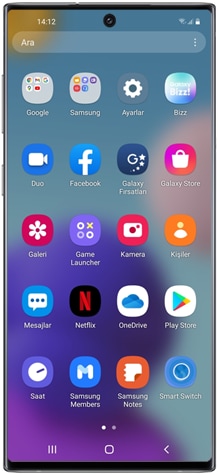
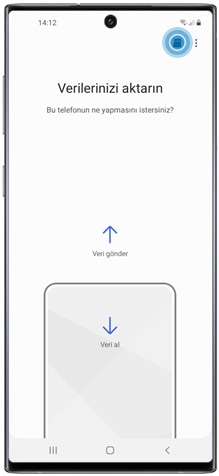

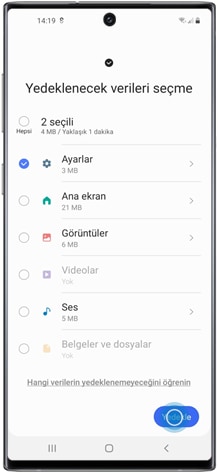
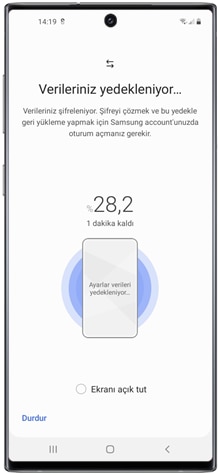
Not: Veri yedekleme işlemleri tamamlanırken ekranın kararmaması için Ekranı açık tut öğesini aktif edebilirsiniz.
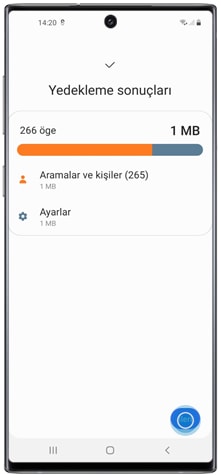
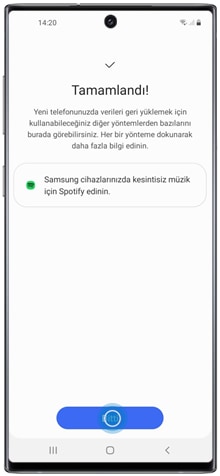
Not: Smart Switch Mobile ile geri yükleme yapılması için cep telefonunuza SD Kartın takılı olduğundan emin olun.
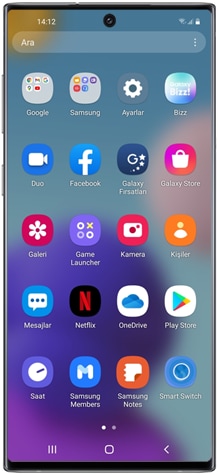
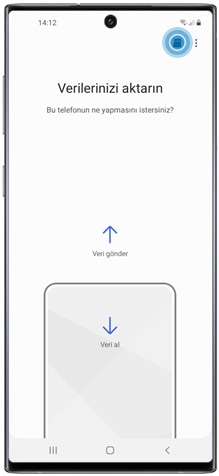

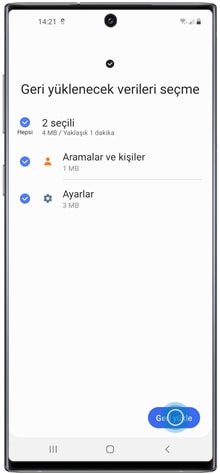
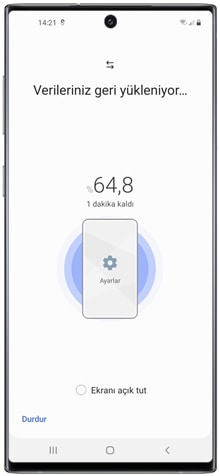
Not: Veri yedekleme işlemleri tamamlanırken ekranın kararmaması için Ekranı açık tut öğesini aktif edebilirsiniz.
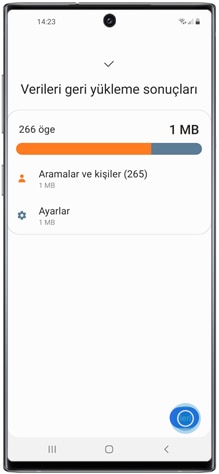
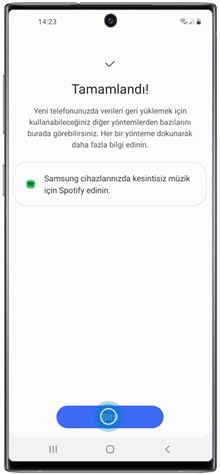
Bilgisayarınızın İşletim Sistemine göre Smart Switch uygulamasını indirin. Aynı zamanda yedeklemek istediğiniz cep telefonu ya da tabletinize Google Play Store veya Galaxy Store’dan Smart Switch Mobile uygulamasını indirin. Cep telefonu ya da tabletinize Smart Switch Mobile uygulamasını indirdikten sonra Kurulumu yaparak başlatın.
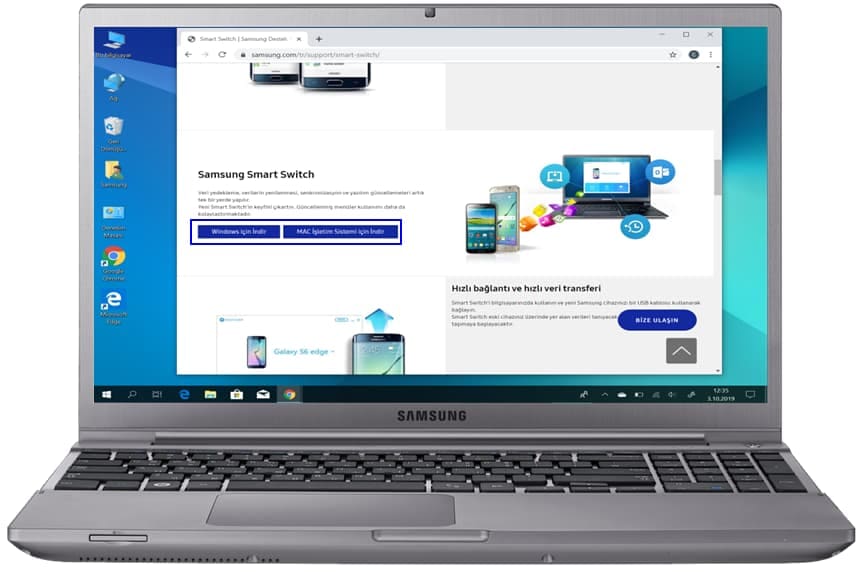
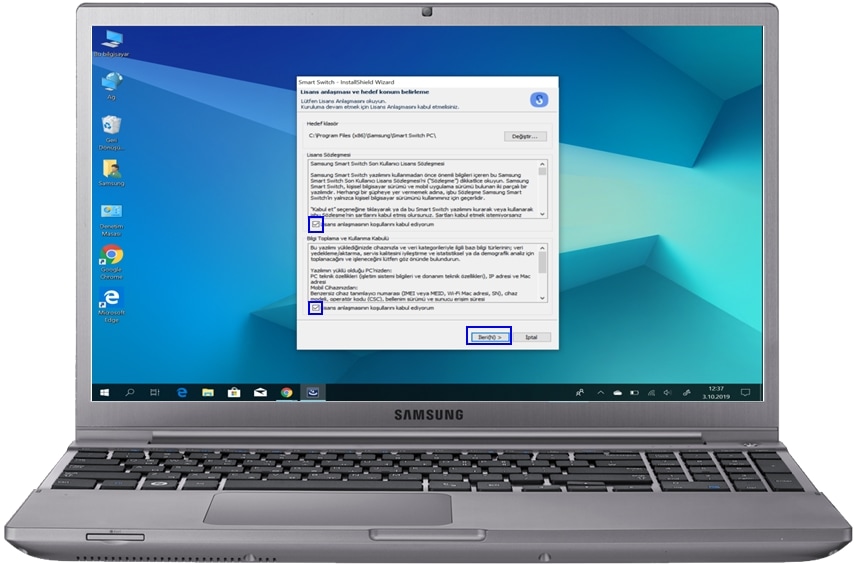
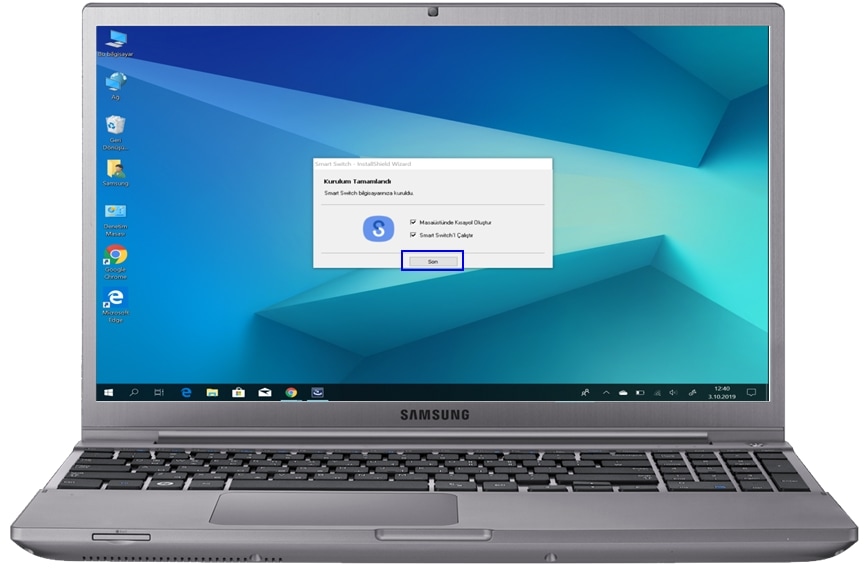
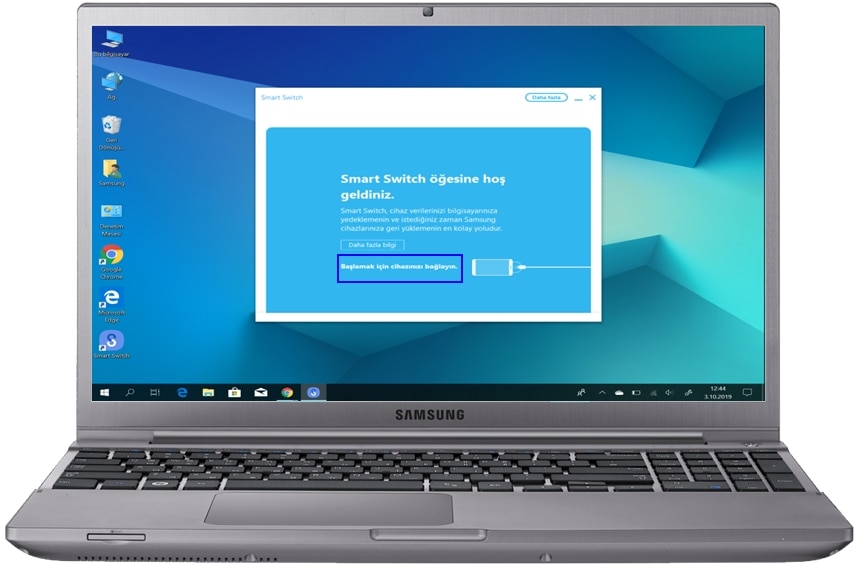

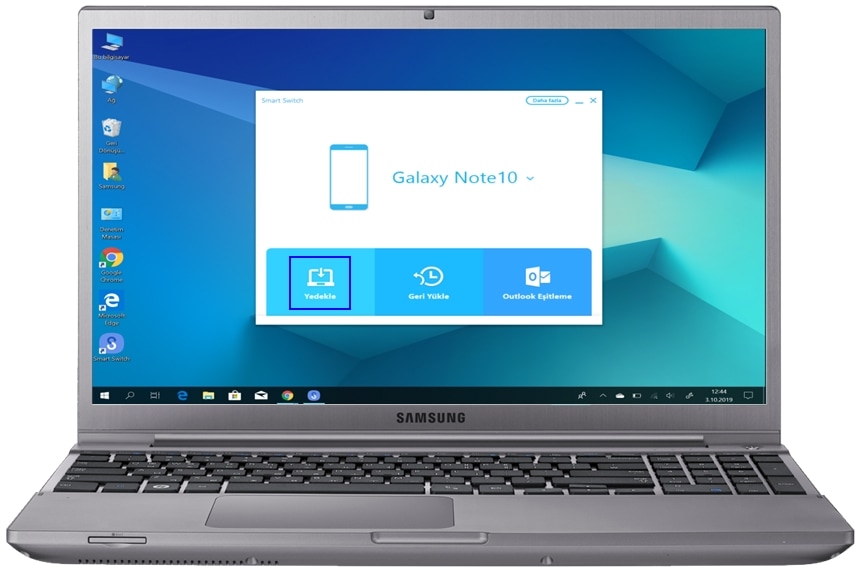
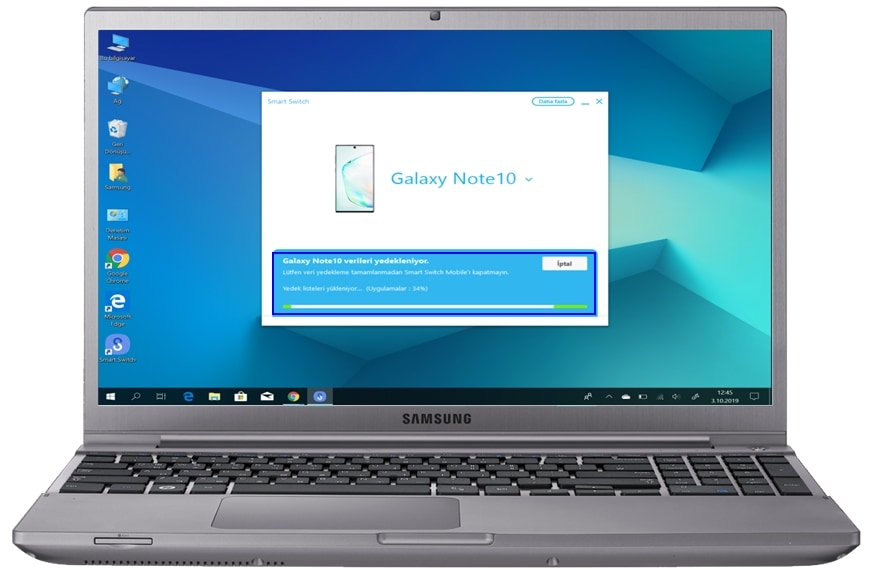
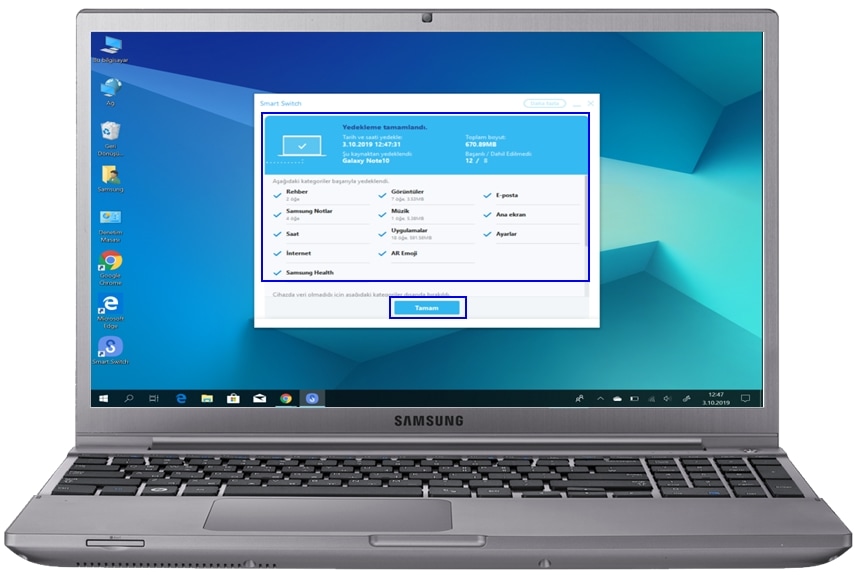
Cep Telefonu ya da Tabletinizde Smart Switch Mobile uygulaması bulunmuyorsa Google Play Store veya Galaxy Store’dan yükleyin.
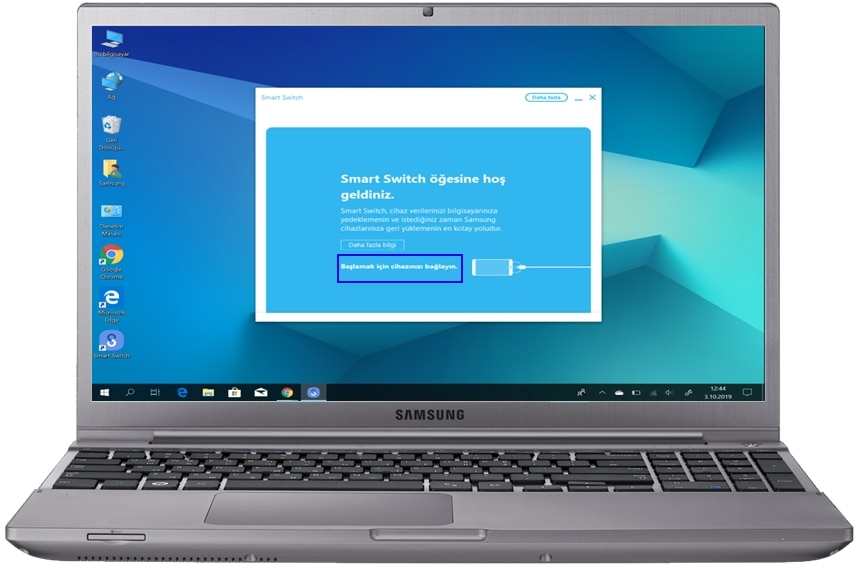
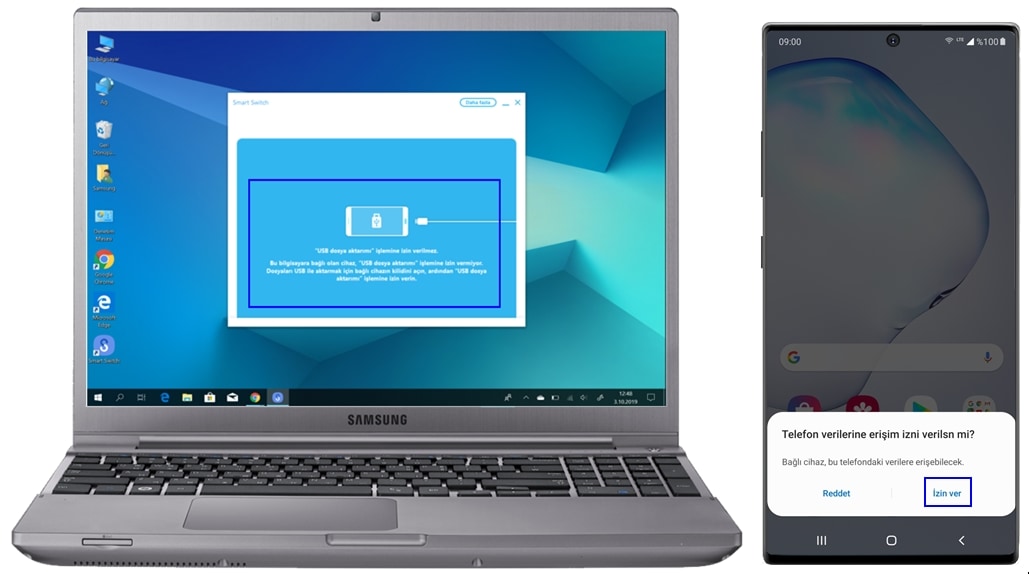
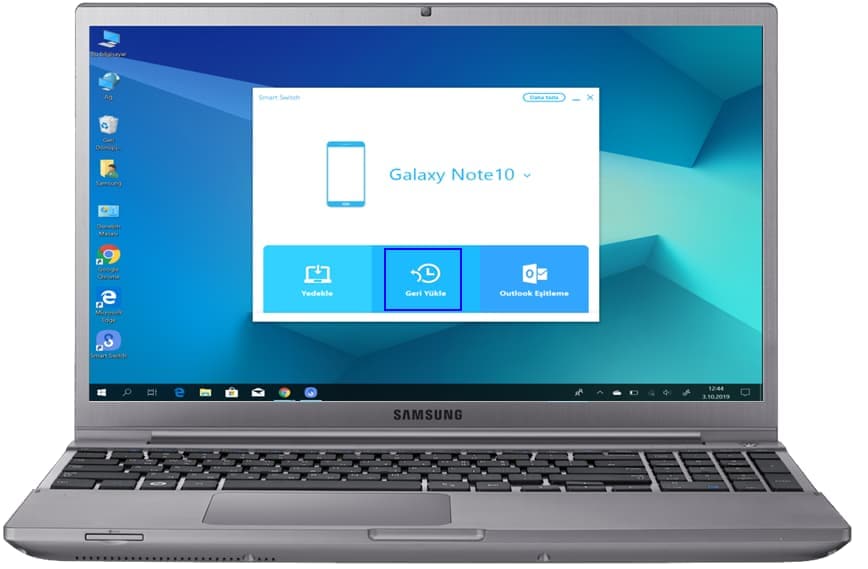

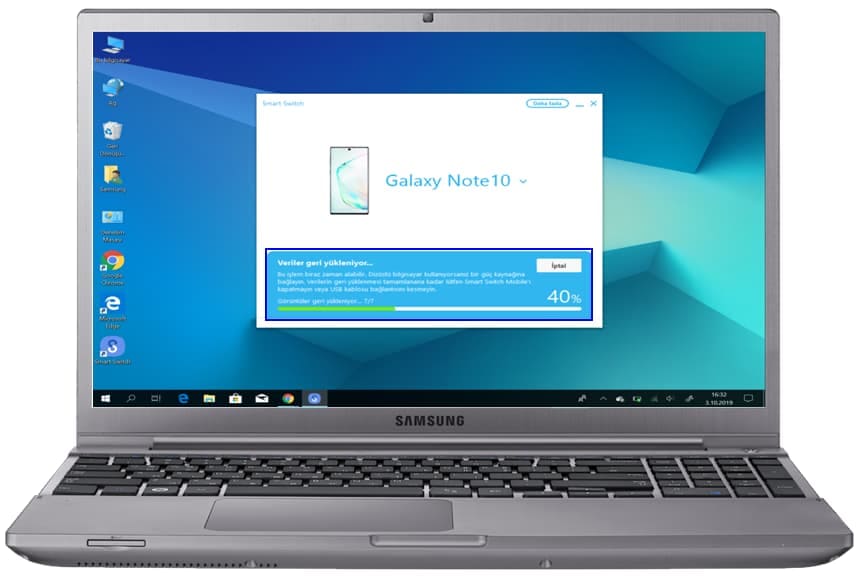
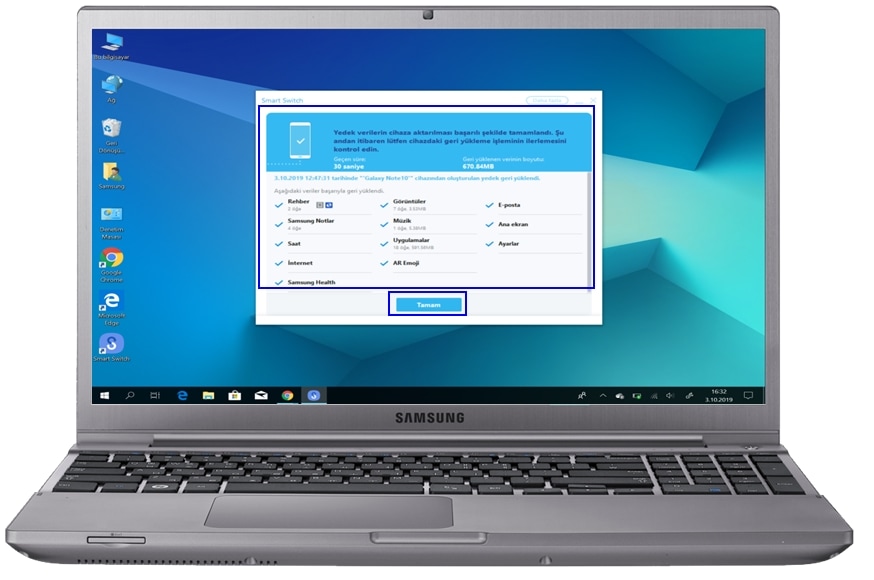
Not: Yazılım konseptti gereğince Güvenli Klasör Yedeklemesi bulunmamaktadır.

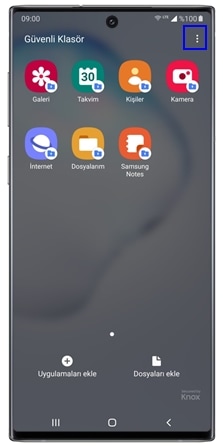

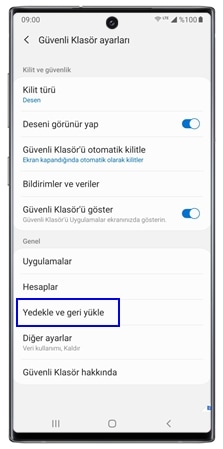
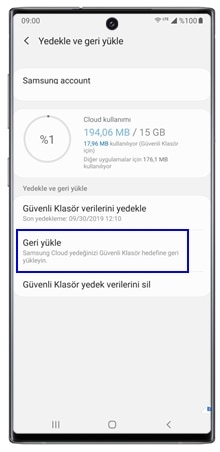
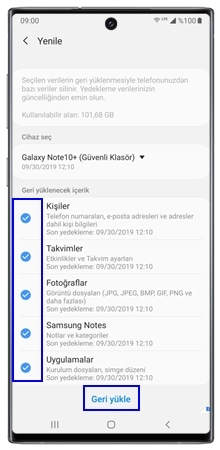
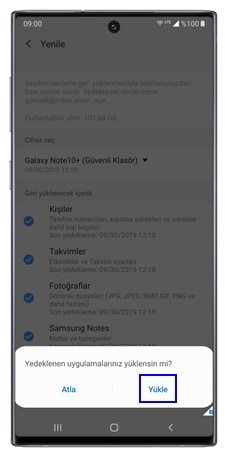
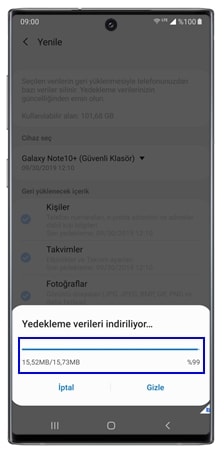
Fotoğraf ve videolarınızı yedeklerken Wi-fi üzerinden yapmanız önerilir. Boyut fazlalığı nedeniyle mobil veri üzerinden alınacağı için mobil veri internetinizin bitmesi veya ücretlendirilmesine neden olabilir.
Fotoğraf ve Videolarınızı Google hesabınıza yedek almak için lütfen aşağıdaki adımları kontrol edin.
Not: Yedeklemenin doğru bir şekilde Google hesabına aktarılması için cihazınızda bildirim paneli içerisinde Senk(Senkronizasyon) öğesinin aktif olması gerekir.
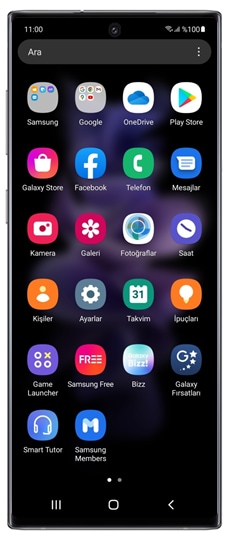
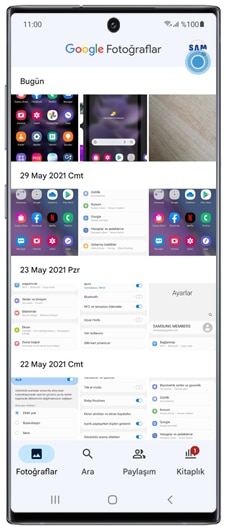
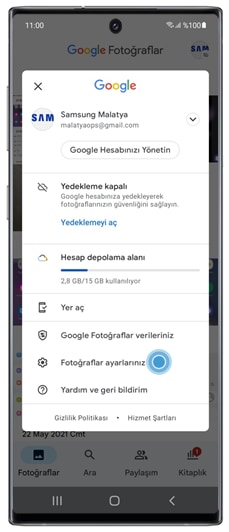
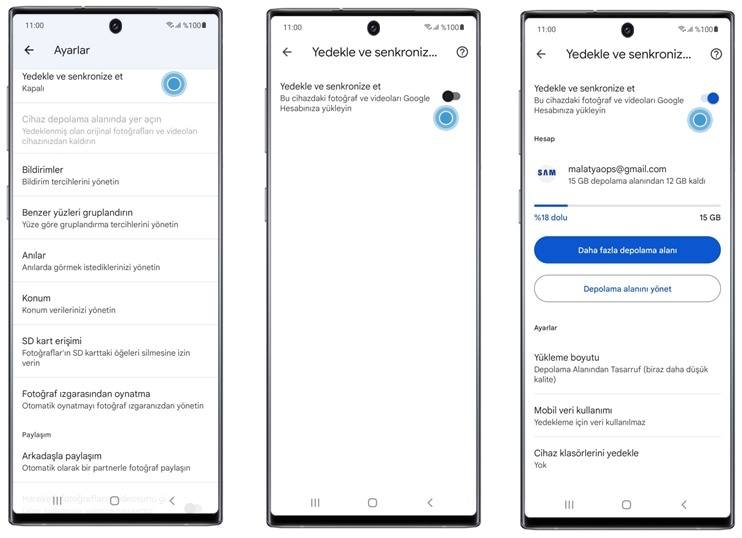
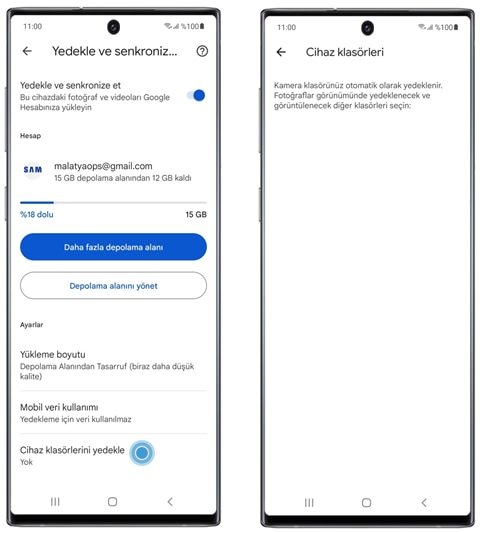
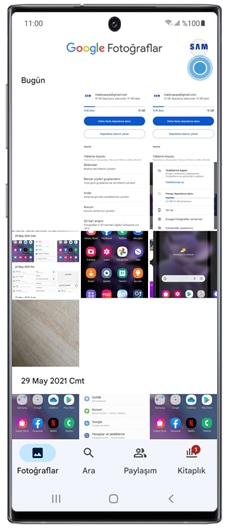
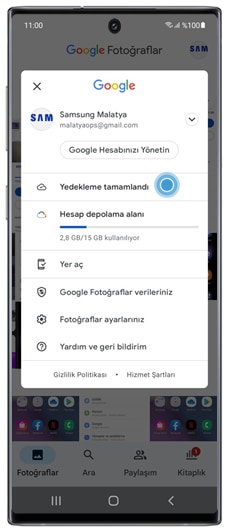
Samsung Galaxy cihazınızın Samsung Cloud alanına otomatik olarak yedekleme sağlamasını istiyorsanız bağlantı üzerindeki adım ve notları takip edin.
Daha fazla bilgi ve sorularınız için Samsung Müşteri Hizmetleriyle iletişime geçebilirsiniz.
Daha fazla bilgi ve sorularınız için Samsung Müşteri Hizmetleriyle iletişime geçebilirsiniz.
Geri bildiriminiz için teşekkür ederiz
Lütfen tüm soruları cevaplayın.

